'>

Ak používate systém Windows a váš ovládač sériového portu PCI prestane fungovať, pravdepodobne je v Správcovi zariadení žltá značka, ako je to na obrázku vyššie, nie ste sami. Mnoho používateľov systému Windows to nahlasuje. Ale dobrá správa je, že to môžete napraviť.
Či už je váš ovládač sériového portu PCI uvedený v časti Iné zariadenie alebo chýba, alebo si chcete stiahnuť nový ovládač sériového portu PCI, máte tu dve možnosti. Vyberte si ten, ktorý uprednostňujete.
Možnosť 1: Aktualizujte ovládač sériového portu PCI pomocou Správcu zariadení
Možnosť 2: Automaticky sťahujte a aktualizujte ovládač sériového portu PCI cez Driver Easy
Možnosť 1: Aktualizácia ovládača sériového portu PCI pomocou Správcu zariadení
1)Na klávesnici stlačte kláves Kľúč s logom Windows  a R zároveň vyvolať políčko Spustiť.
a R zároveň vyvolať políčko Spustiť.
2) Typ devmgmt.msc v krabici a udrieť Zadajte na otvorenie Správca zariadení .
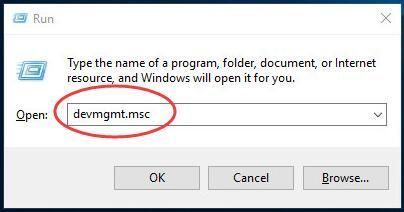
2) Kliknite pravým tlačidlom myši na Sériový port PCI v Iné zariadenia oddiel. Potom kliknite Aktualizácia softvéru ovládača ...
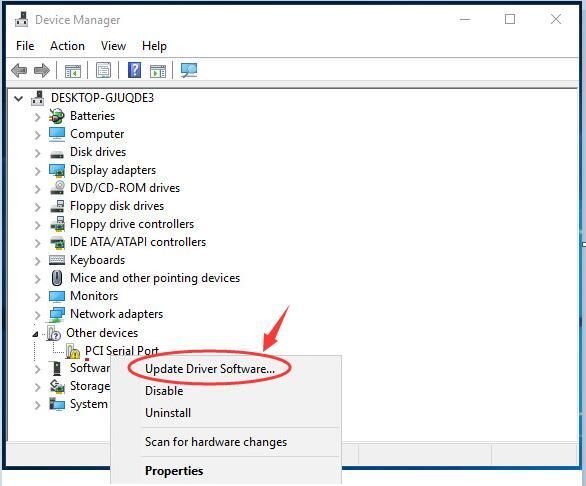
3) Kliknite Automaticky vyhľadajte aktualizovaný softvér ovládača .
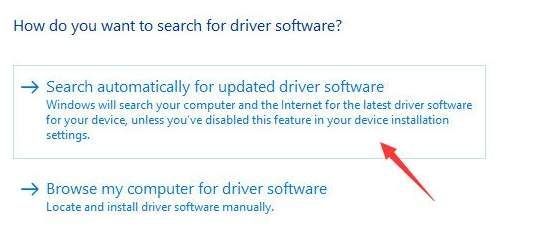
Ak by systém Windows zistil aktualizácie, ovládač sériového portu PCI by sa aktualizoval automaticky.
4) Reštartujte počítač a skontrolujte, či ovládač sériového portu PCI funguje.
Poznámka: Z niektorých dôvodov spoločnosť Microsoft nemusí zistiť aktualizáciu vášho ovládača. Ak vodič stále nefunguje, vyskúšajte možnosť 2.
Možnosť 2: Automatické stiahnutie a aktualizácia ovládača sériového portu PCI pomocou ovládača Easy
Driver easy automaticky rozpozná váš systém a nájde preň správne ovládače. Nemusíte presne vedieť, v akom systéme je váš počítač spustený, nemusíte riskovať stiahnutie a inštaláciu nesprávneho ovládača a nemusíte sa báť, že pri inštalácii urobíte chybu.
Ovládače môžete aktualizovať automaticky pomocou verzie Driver Easy ZDARMA alebo Pro. Ale s verziou Pro to trvá iba 2 kliknutia (a získate úplnú podporu a 30-dňovú záruku vrátenia peňazí):
1) Stiahnuť ▼ a nainštalujte Driver Easy.
2) Spustite Driver Easy a kliknite na ikonu Skenovanie teraz tlačidlo. Driver Easy potom prehľadá váš počítač a zistí prípadné problémové ovládače.
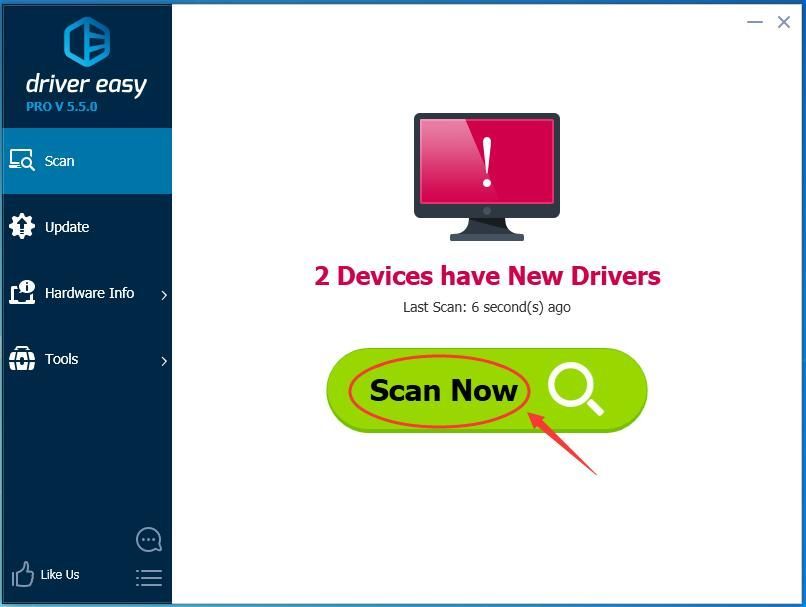
3) Kliknite na ikonu Aktualizácia tlačidlo vedľa označeného ovládača tlačiarne, ktoré automaticky stiahne a nainštaluje správnu verziu tohto ovládača (môžete to urobiť s verziou ZDARMA).
Alebo kliknite Aktualizovať všetko na automatické stiahnutie a inštaláciu správnej verzie všetko ovládače, ktoré vo vašom systéme chýbajú alebo sú zastarané (vyžaduje sa to verzia Pro - po kliknutí na tlačidlo Aktualizovať všetko sa zobrazí výzva na aktualizáciu).
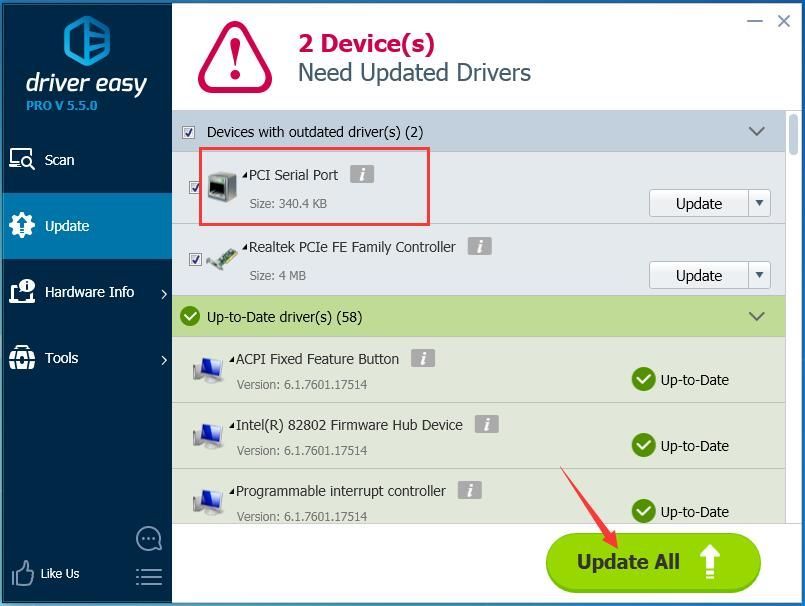
4) Reštartujte počítač a skontrolujte, či ovládač sériového portu PCI funguje.




![Ako opraviť žiadny zvuk Logitech G933 [jednoduché kroky]](https://letmeknow.ch/img/sound-issues/58/how-fix-logitech-g933-no-sound.jpg)

